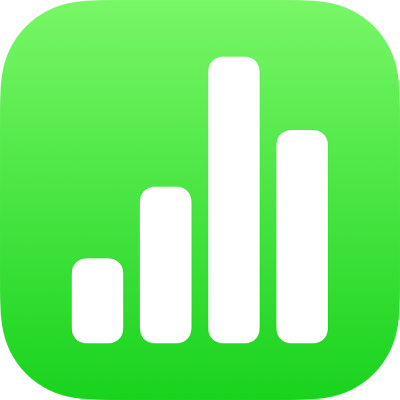
Bảo vệ bảng tính Numbers bằng mật khẩu trên iPad
Bạn có thể gán mật khẩu cho bảng tính để chỉ những người biết mật khẩu mới có thể mở bảng tính. Mật khẩu có thể bao gồm hầu hết mọi kết hợp số, chữ hoa hoặc chữ thường và các ký tự đặc biệt trên bàn phím.
Bảng tính chỉ có thể có một mật khẩu. Nếu bạn thay đổi mật khẩu hiện tại khi chia sẻ bảng tính với người khác, mật khẩu mới sẽ thay thế mật khẩu ban đầu. Nếu bạn thêm mật khẩu sau khi chia sẻ bảng tính, hãy đảm bảo thông báo cho những người tham gia.
Quan trọng: Không có cách nào để khôi phục mật khẩu nếu bạn quên. Đảm bảo chọn mật khẩu bạn sẽ không quên hoặc ghi mật khẩu ở nơi an toàn.
Nếu iPad của bạn có Face ID (tính năng phát hiện khuôn mặt) hoặc Touch ID (tính năng phát hiện dấu vân tay), bạn có thể sử dụng để mở bảng tính được bảo vệ bằng mật khẩu. Để biết thông tin về việc thiết lập Face ID hoặc Touch ID, hãy xem hướng dẫn sử dụng cho thiết bị của bạn.
Yêu cầu mật khẩu để mở bảng tính
Đi tới ứng dụng Numbers
 trên iPad của bạn, sau đó mở một bảng tính.
trên iPad của bạn, sau đó mở một bảng tính.Chạm vào
 , sau đó chạm vào Đặt mật khẩu.
, sau đó chạm vào Đặt mật khẩu.Nhập thông tin được yêu cầu, sau đó chạm vào Xong.
Ghi chú: Thêm mật khẩu vào bảng tính sẽ mã hóa tệp.
Thay đổi hoặc xóa mật khẩu
Đi tới ứng dụng Numbers
 trên iPad của bạn, sau đó mở một bảng tính được bảo vệ bằng mật khẩu.
trên iPad của bạn, sau đó mở một bảng tính được bảo vệ bằng mật khẩu.Thực hiện một trong các thao tác sau:
Thay đổi mật khẩu: Chạm vào
 , sau đó chạm vào Đổi mật khẩu. Nhập thông tin được yêu cầu, sau đó chạm vào Xong.
, sau đó chạm vào Đổi mật khẩu. Nhập thông tin được yêu cầu, sau đó chạm vào Xong.Xóa mật khẩu: Chạm vào
 , chạm vào Đổi mật khẩu, sau đó tắt Yêu cầu mật khẩu. Nhập mật khẩu cũ, sau đó chạm vào Xong.
, chạm vào Đổi mật khẩu, sau đó tắt Yêu cầu mật khẩu. Nhập mật khẩu cũ, sau đó chạm vào Xong.
Những người bạn mời cộng tác trên bảng tính cũng như những người có quyền sửa có thể thêm, thay đổi hoặc xóa mật khẩu.
Sử dụng Face ID hoặc Touch ID để mở bảng tính được bảo vệ bằng mật khẩu
Đi tới ứng dụng Numbers
 trên iPad của bạn.
trên iPad của bạn.Thực hiện một trong các thao tác sau:
Mở bằng Face ID: Chạm vào bảng tính (nếu bạn nhìn thấy thông báo hỏi xem bạn có muốn cho phép Numbers sử dụng Face ID không, hãy chạm vào OK), sau đó nhìn vào thiết bị của bạn.
Bạn có thể tắt hoặc bật Face ID cho Numbers bất kỳ lúc nào. Đi tới Cài đặt
 > Face ID & Mật mã > Các ứng dụng khác, sau đó tắt hoặc bật Numbers.
> Face ID & Mật mã > Các ứng dụng khác, sau đó tắt hoặc bật Numbers.Mở bằng Touch ID: Chạm vào bảng tính, sau đó đặt ngón tay của bạn lên trên Touch ID.
Nếu bạn thêm mật khẩu vào bảng tính hoặc đổi mật khẩu hiện có thì mật khẩu đó sẽ chỉ áp dụng cho phiên bản đó của bảng tính cũng như cho các phiên bản tiếp theo.
Nếu bảng tính được chia sẻ, để ngăn những người khác khôi phục phiên bản không được bảo vệ của bảng tính hoặc phiên bản có mật khẩu cũ hơn, hãy dừng chia sẻ bảng tính, thêm mật khẩu duy nhất cho bảng tính đó, sau đó chia sẻ lại bảng tính.